" Midjourney " 5.2 versijoje įdiegtos naujos įdomios funkcijos, kurios gerokai pagerins vaizdų generavimą. Nuo priartinimo iki naujų stiliaus parametrų - yra daug naujų įrankių, padedančių pasiekti kūrybiškų ir profesionalių rezultatų. Šiame žingsnis po žingsnio vadove parodysiu, kaip naudotis naujomis funkcijomis, kad pasiektumėte geriausių rezultatų savo projektuose.
Pagrindinės žinios
- Naujosios priartinimo funkcijos naudojimas siekiant gauti išsamesnės informacijos apie vaizdą.
- Geresnė vaizdo kokybė naudojant naująją 5.2 versiją.
- Naujų stiliaus parametrų įvedimas siekiant fotorealistinių rezultatų.
- Galimybė komandose sumažinti nereikalingų terminų skaičių.
Žingsnis po žingsnio vadovas
1. Atnaujinkite iki naujausios versijos
Prieš pradėdami naudotis naujomis funkcijomis, turite įsitikinti, kad naudojate naujausią "Midjourney" versiją. Norėdami tai padaryti, eikite į nustatymus ir pasirinkite versiją 5.2. Tai galite padaryti greitai įvesdami "Settings" (nustatymai) ir paspausdami Enter. Įsitikinkite, kad pasirinkote naujausią versiją, nes priartinimo funkcija galima tik šioje versijoje.
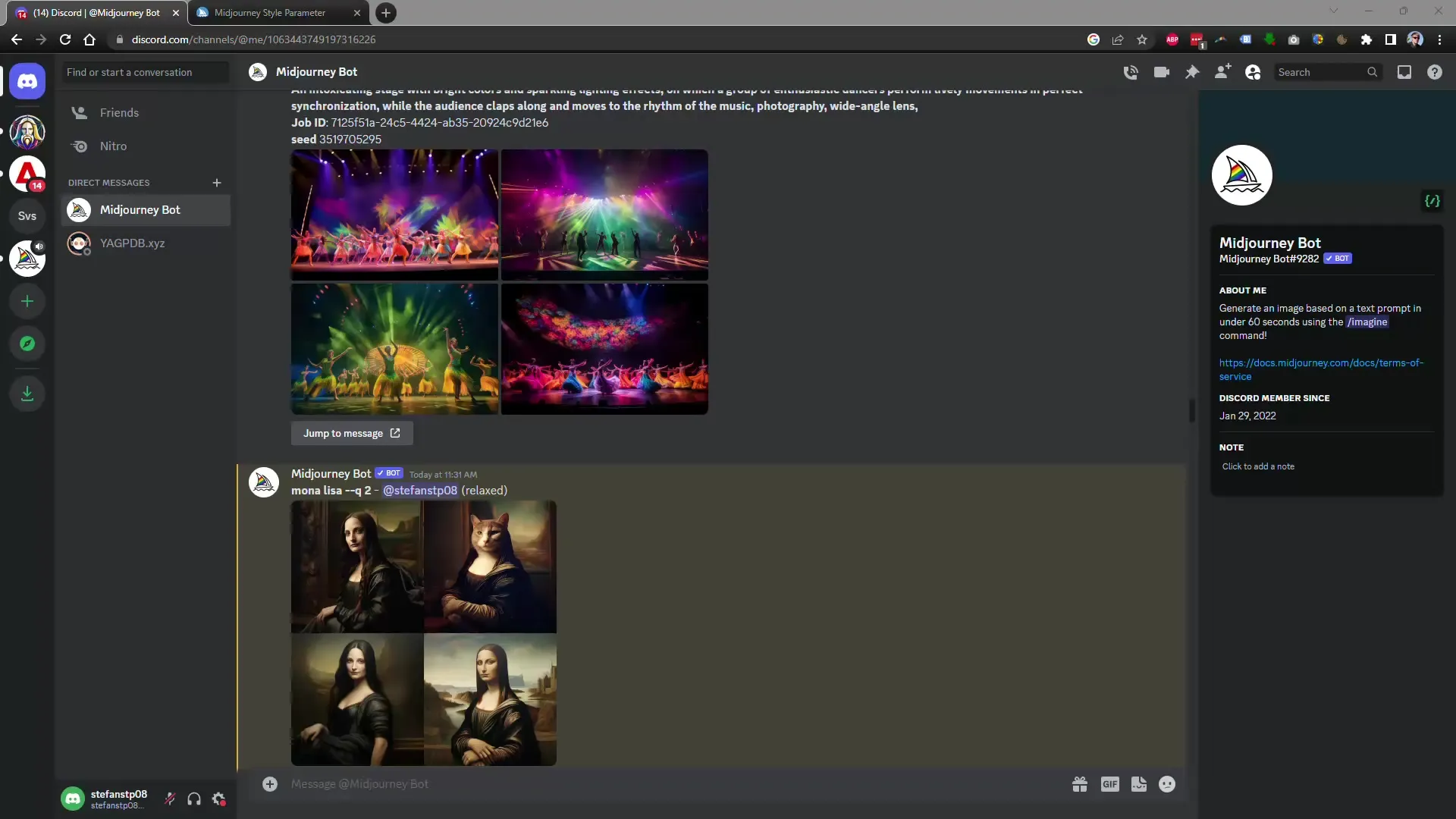
2. Pradedame kurti vaizdus
Norėdami generuoti vaizdą, tiesiog įveskite norimą užklausą. Savo pavyzdyje naudojau "Monalisa". Būtinai nustatykite kokybės lygį. Mano atveju kokybės lygis jau nustatytas automatiškai, o tai palengvina darbą.
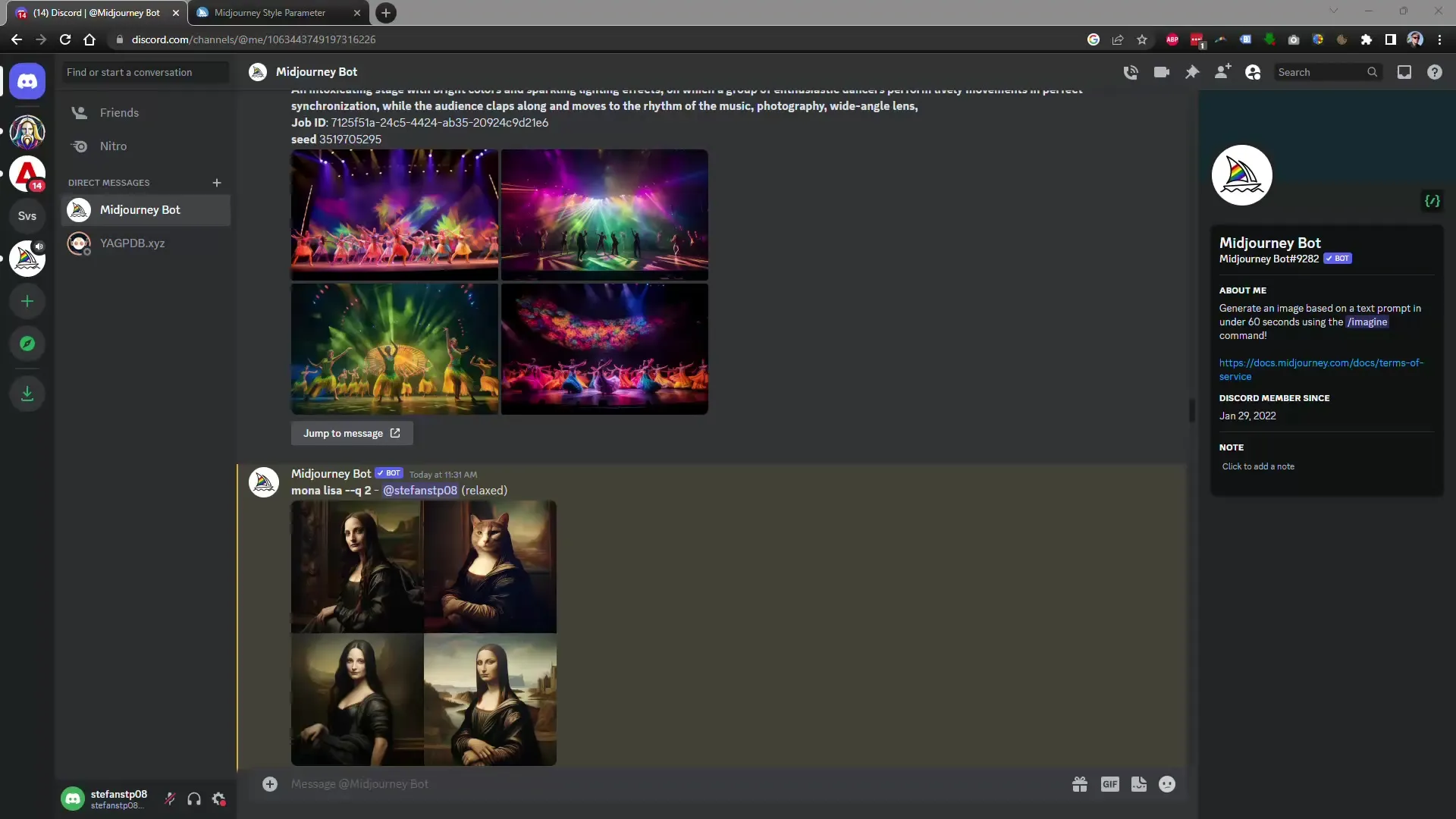
3. Pasirinkite vaizdo skiriamąją gebą
Sukūrę pirmąjį vaizdą, turėsite galimybę išsaugoti versiją. Galite pasirinkti nuo 1 iki 4 versijų, kad gautumėte skirtingus vaizdus. Pasirinkau 4 versiją ir vaizdas buvo sukurtas.
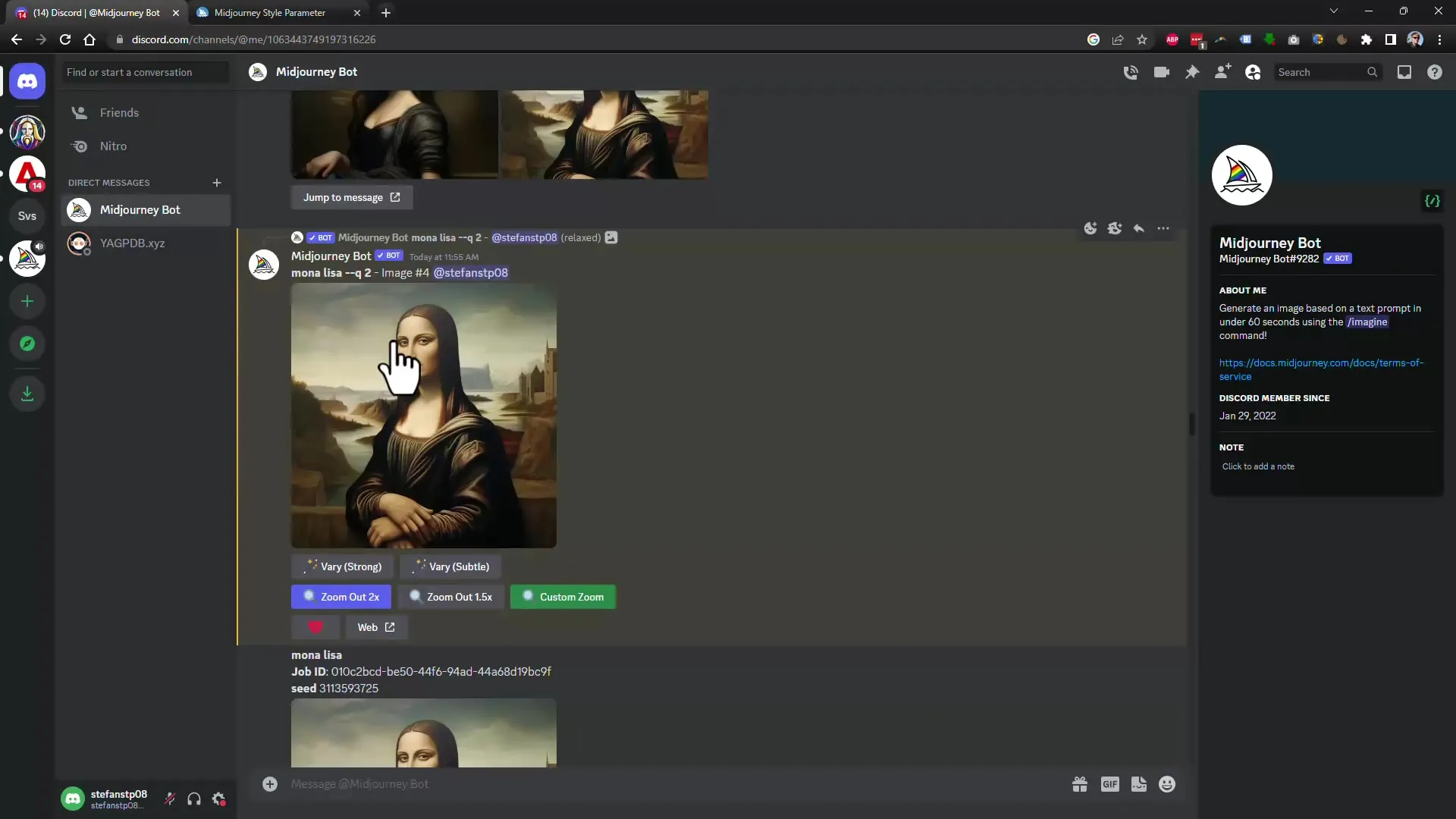
4. priartinimo funkcijos naudojimas
Dabar laukia įdomiausia dalis: priartinimo funkcija. Turite galimybę vaizdą priartinti iki 1,5 karto arba dvigubai didesnio dydžio. Taip pat yra pasirinktinio priartinimo parinktis, kurioje taip pat galite reguliuoti kraštinių santykį. Taigi, jei pageidaujate 16:9 formato arba portreto formato, galite tai nustatyti čia.
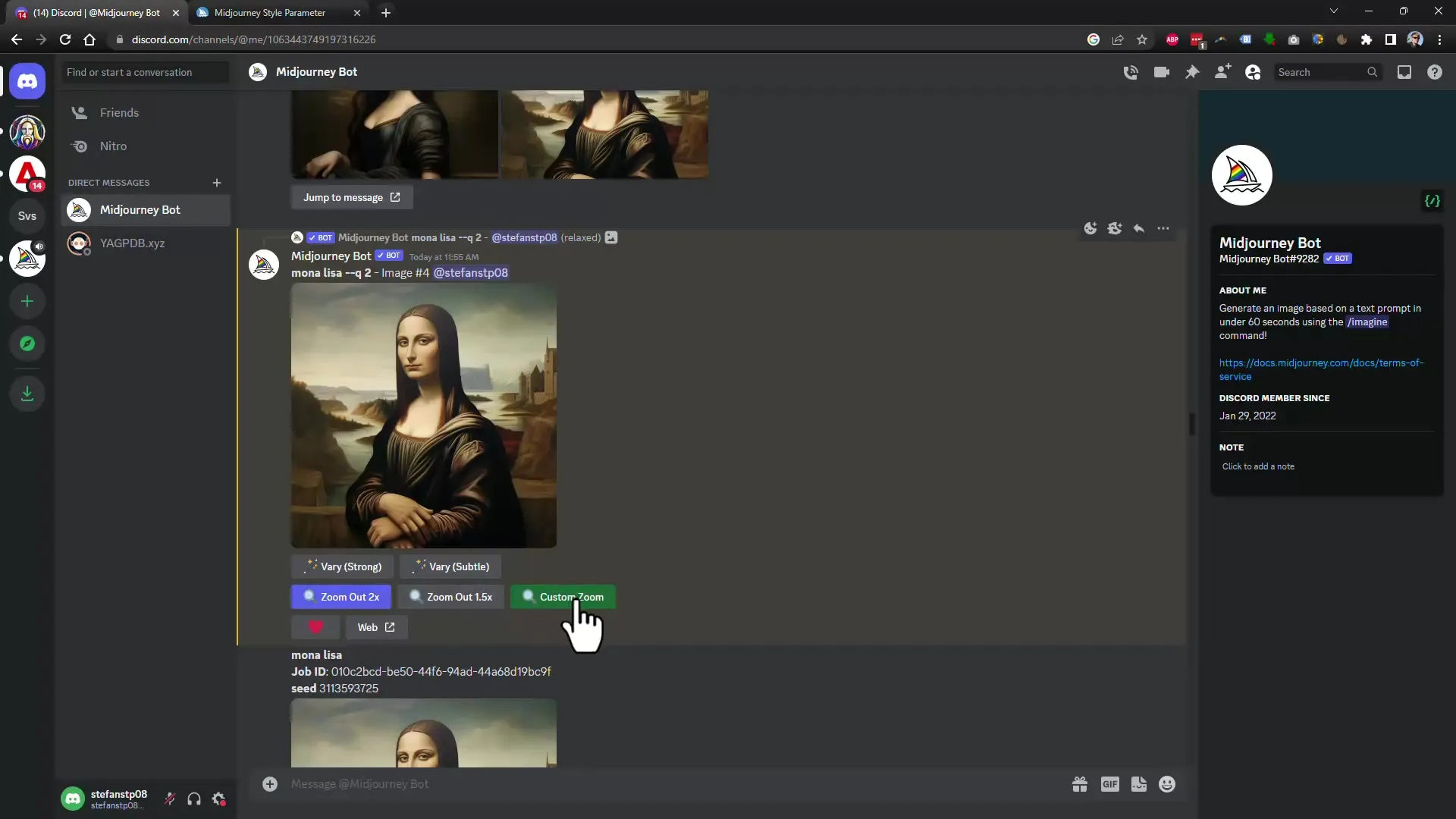
5. į išplėstines priartinimo parinktis
Jei norite dar labiau priartinti vaizdą, galite tai padaryti bet kuriuo metu. Tačiau atkreipkite dėmesį, kad pikselių skaičius išlieka toks pat. Tai reiškia, kad matysite daugiau objekto aplinkos, tačiau gali nukentėti vaizdo kokybė. Pasirinkęs priartinimo lygį, gavau kelis naujus vaizdo variantus.
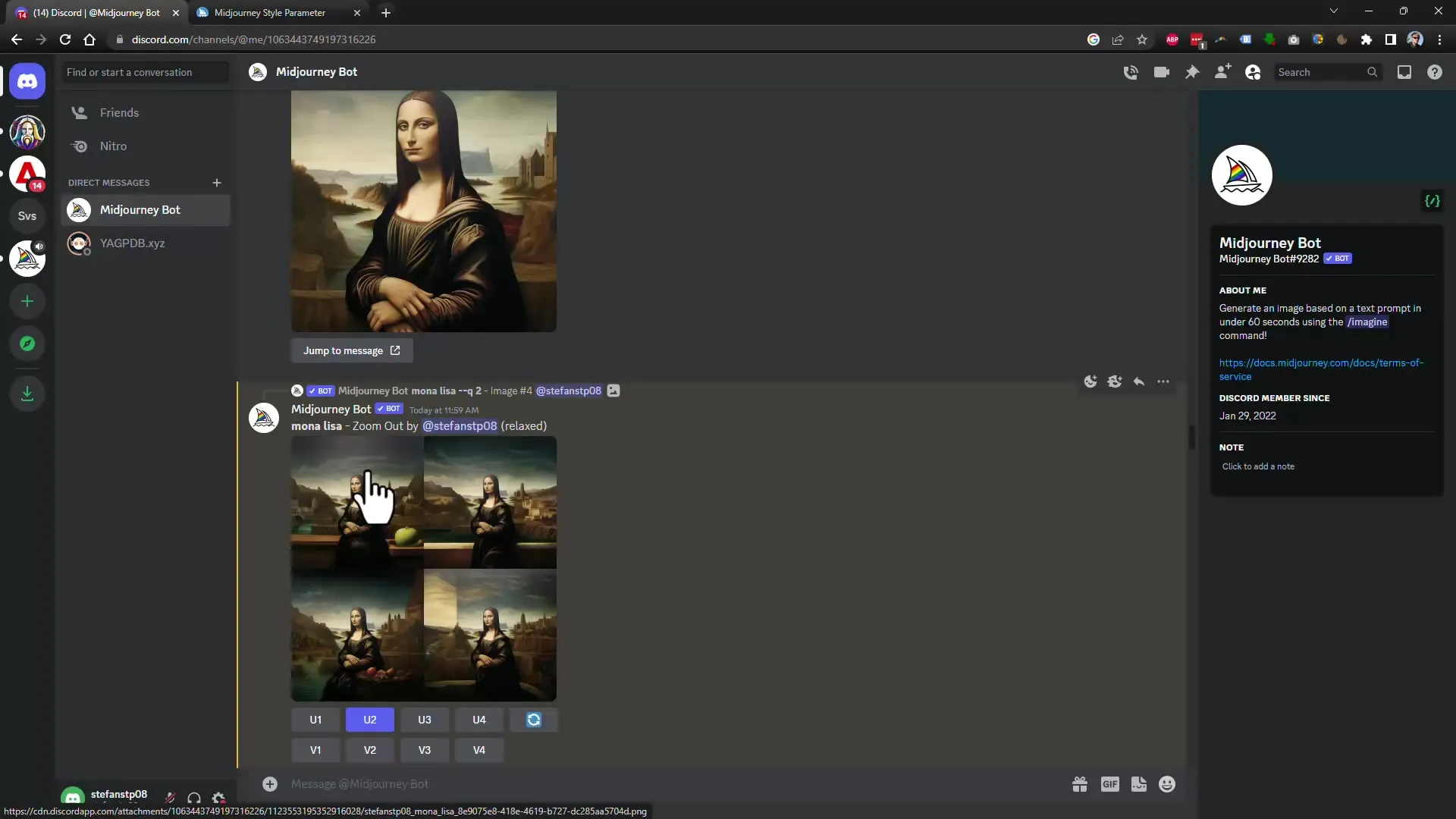
6. Vaizdo kokybės pagerėjimas
Naujoji 5.2 versija siūlo gerokai geresnę vaizdo kokybę. Vaizdai turėtų būti ryškesni ir detalesni, o tai ypač tinka profesionaliam naudojimui. Taip pat pridėta naujų stiliaus parametrų, dėl kurių vaizdas gali būti dar fotorealistiškesnis. Pavyzdžiui, išbandykite "RAW" stilių.
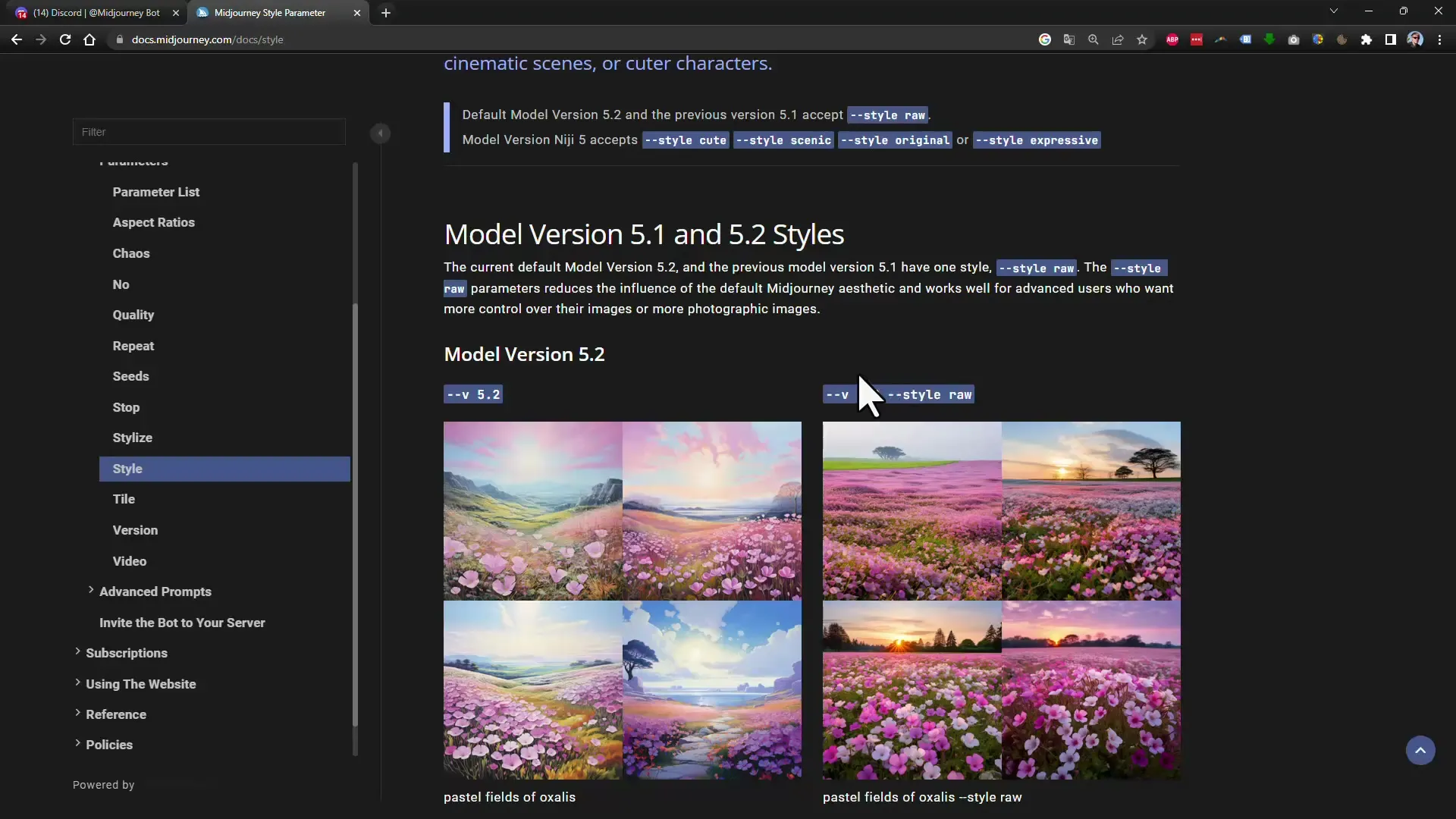
7. Išbandykite naujus stiliaus parametrus
Jei dirbate anime stiliumi, yra papildomų parametrų, kurie gali padaryti jūsų kūrinius dar išraiškingesnius. Eksperimentuokite su šiomis naujomis parinktimis, kad patobulintumėte savo vaizdus.
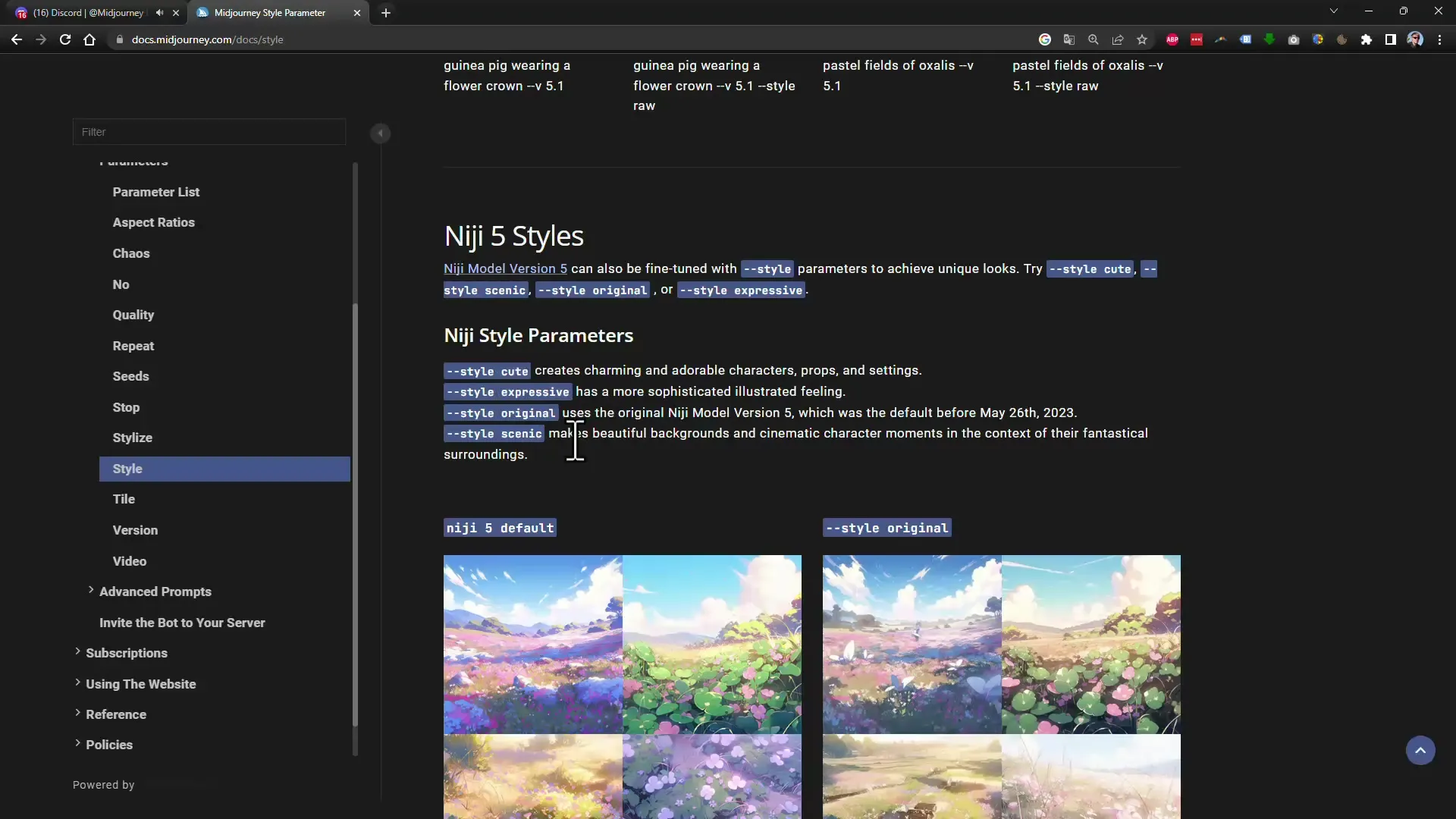
8. reguliuokite variacijas ir subtilumą
Taip pat galite nustatyti variacijų skaičių. Pasirinkite, ar norite daug alternatyvų, ar subtilesnių vaizdo skirtumų. Ši funkcija suteikia daugiau galimybių kontroliuoti kūrybinį procesą
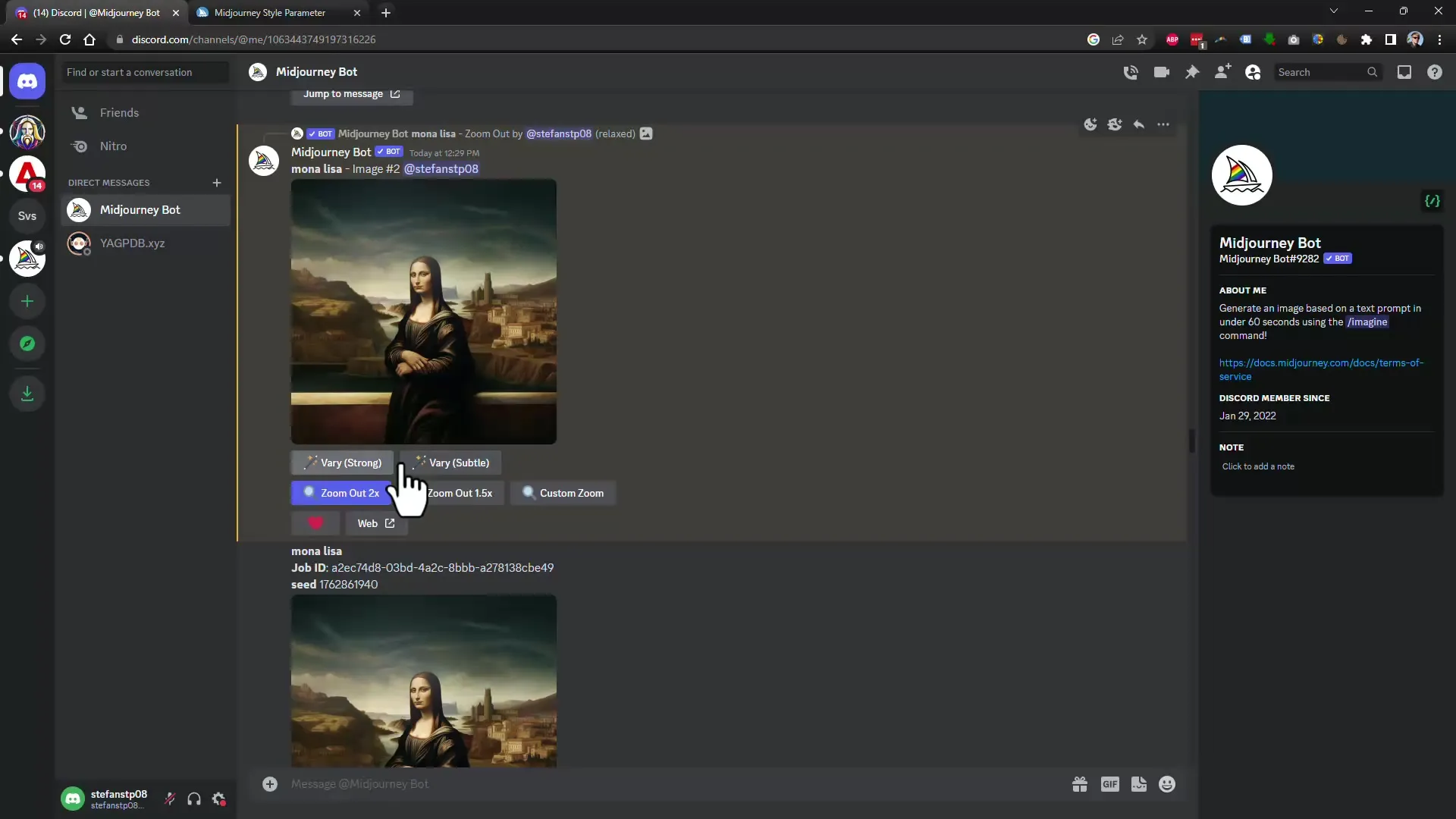
9. naudokite funkciją "Sutrumpinti"
Jei turite ilgą komandų grandinę su daugybe aprašymų, ši funkcija gali padėti išfiltruoti svarbius terminus. Pasinaudokite funkcija "sutrumpinti", kad pamatytumėte, kurie terminai iš tikrųjų svarbūs generavimui.
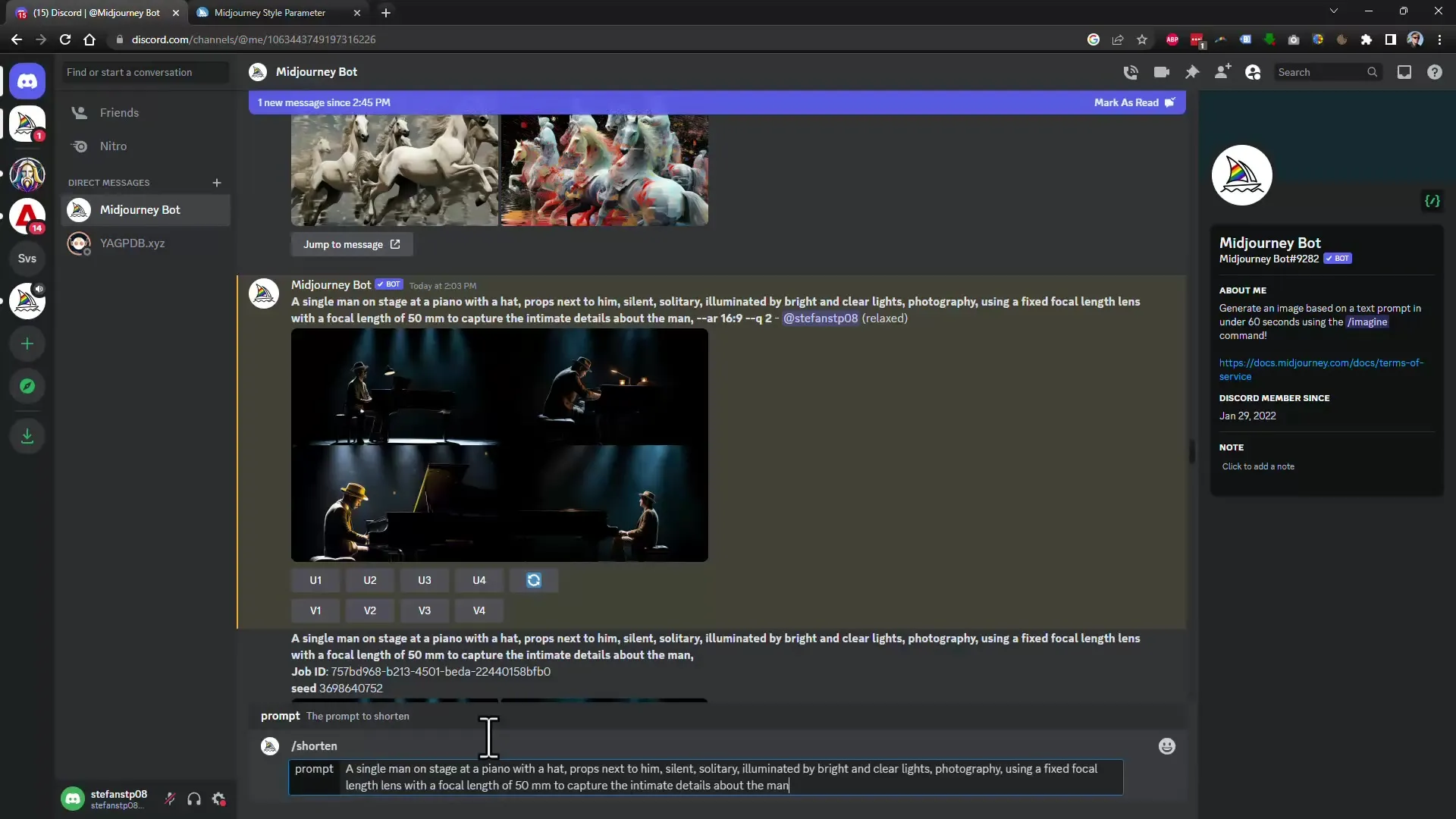
10. padidinti vaizdų mastelį
Jei jūsų netenkina standartiniai 1024x1024 pikselių vaizdai, galite naudoti didinimo programas. Tai leidžia padidinti vaizdus iki keturių kartų neprarandant kokybės. Šias programas naudokite norėdami pagerinti vaizdų spausdinimo kokybę.
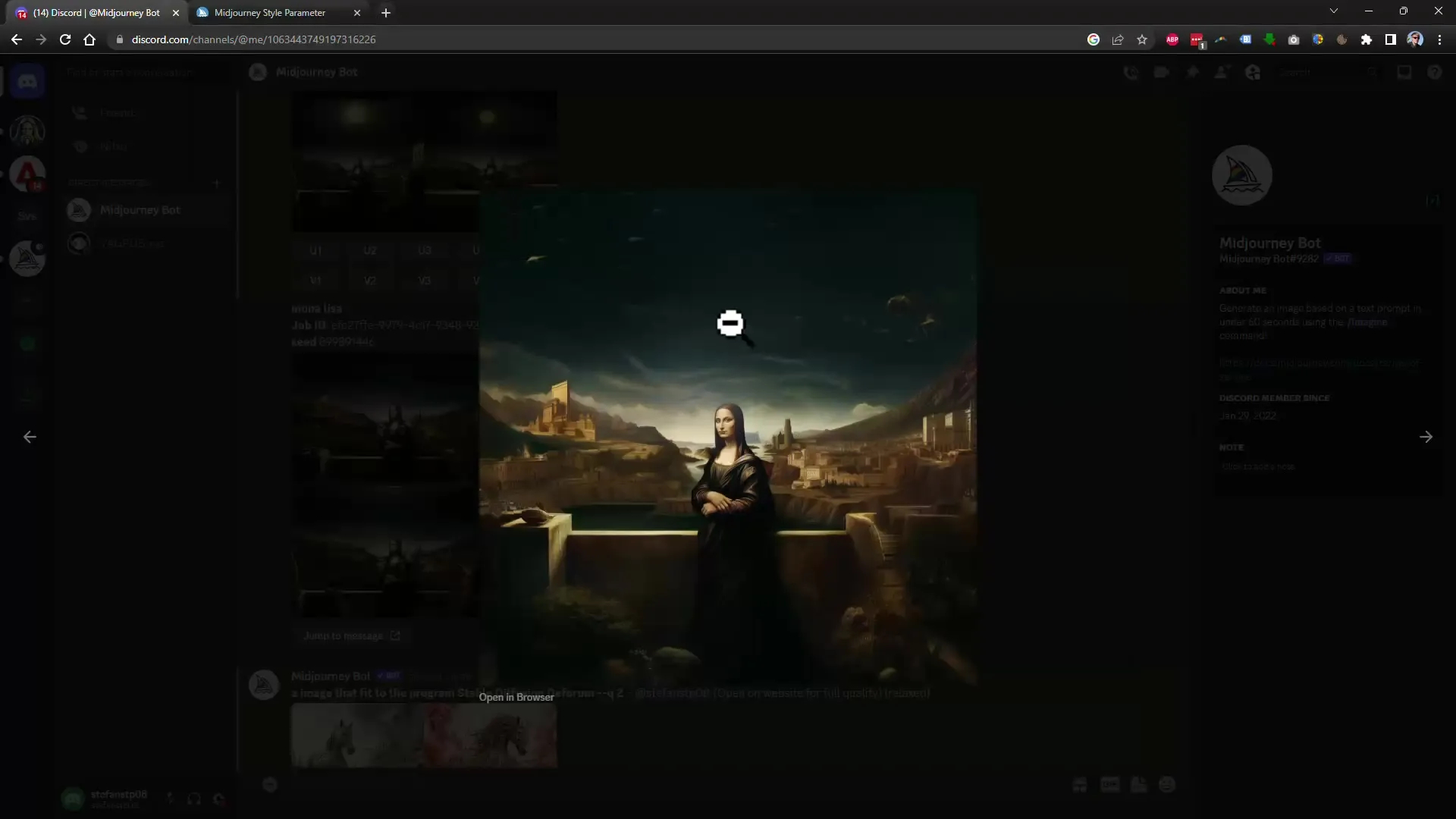
11. paketinis vaizdų apdorojimas
Praktinė "Midjourney" funkcija - galimybė vienu metu apdoroti kelis vaizdus. Galite nurodyti visą aplanką su vaizdais ir fone juos automatiškai padidinti.
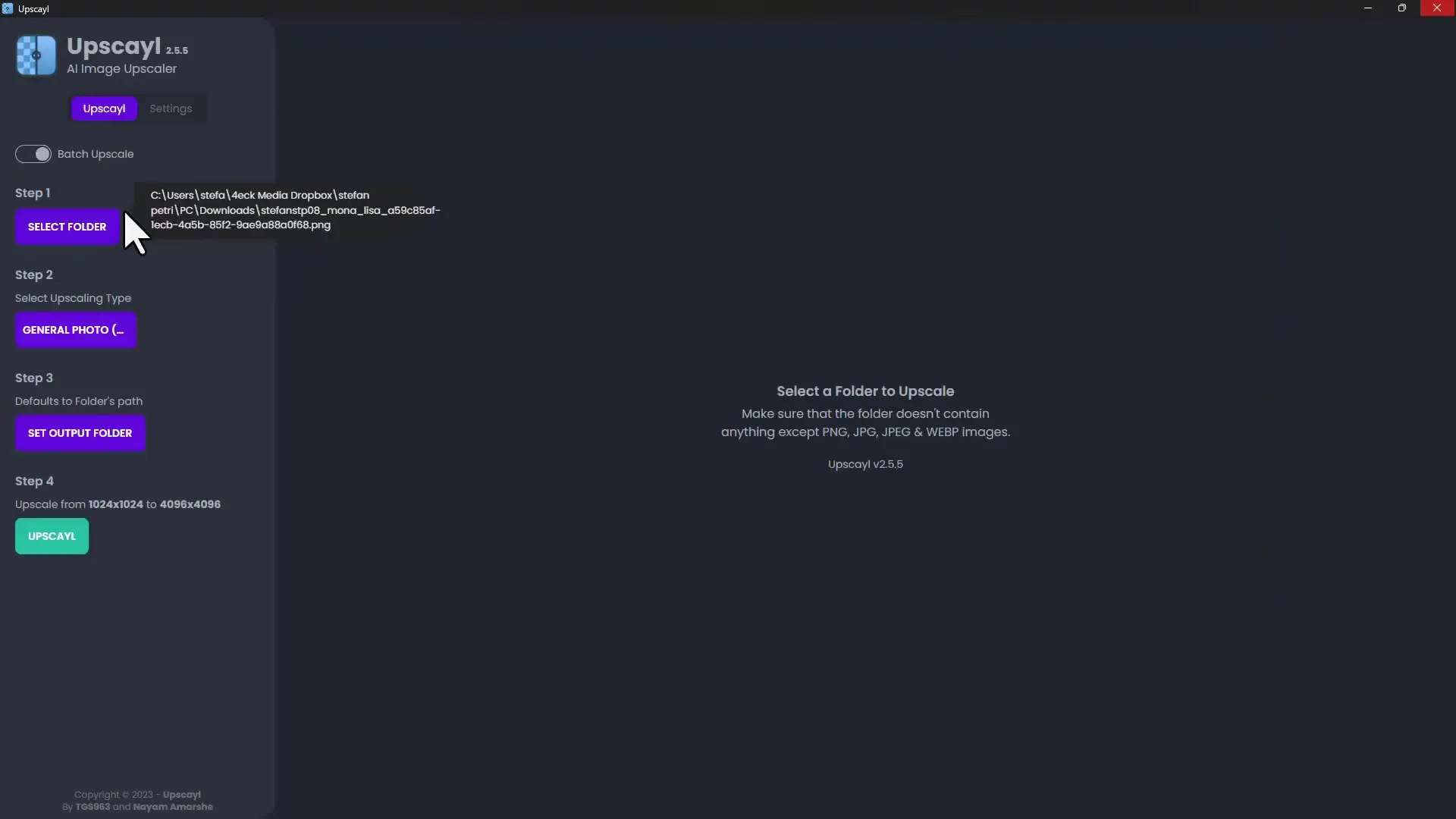
Apibendrinimas
Šiame vadove sužinojote, kaip efektyviai naudoti naujas "Midjourney 5.2" funkcijas, kad galėtumėte kurti aukštos kokybės ir kūrybiškus vaizdus. Priartinimo, išplėstinių stiliaus parametrų ir mastelio didinimo derinys palengvins ir pagerins jūsų kūrybinį darbą.
Dažniausiai užduodami klausimai
Kokios yra pagrindinės "Midjourney" 5.2 versijos funkcijos?Pagrindinės funkcijos yra priartinimo funkcija, geresnė vaizdo kokybė ir nauji stiliaus parametrai.
Kaip naudoti naująją priartinimo funkciją?Priartinimo funkciją galite įjungti pasirinkdami norimą priartinimo lygį generuojant vaizdą.
Ar priartinimo funkcija turi įtakos vaizdo raiškai? Ne, pikselių skaičius išlieka toks pat, tik generuojama daugiau vaizdo informacijos.
Ką daryti, jei reikia didesnės vaizdo raiškos? Naudokite didinimo programą, kad padidintumėte vaizdo dydį neprarasdami kokybės.
Kaip veikia funkcija "Sutrumpinti"? Funkcija "Sutrumpinti" filtruoja nenaudojamus komandos terminus, kad liktų tik svarbiausi terminai.


